Alternativer til Skjermtid for Mac: Spor din faktiske appbruk
Skjermtidsfunksjonen ble introdusert i iOS 12 for å gi innsikt i hvordan du bruker apper på iPhone og iPad. Den har også funnet veien til macOS Catalina, men med en betydelig mangel: den registrerer kun hvor lenge apper er åpne, ikke hvor mye tid du faktisk bruker dem aktivt.
Heldigvis finnes det bedre alternativer som gir deg en mer nøyaktig oversikt over din skjermtid enn Apples innebygde verktøy.
Utfordringene med Skjermtid i macOS Catalina
I motsetning til iOS, hvor du sjelden har mer enn to apper i fokus samtidig, er det vanlig å ha mange apper åpne i bakgrunnen på en Mac. Lar du ofte nettleseren stå åpen? Kanskje du lytter til musikk via Spotify eller Apples egen musikk-app? Hva med e-post, notater og kalender? Hvilke apper er aktive i menylinjen?
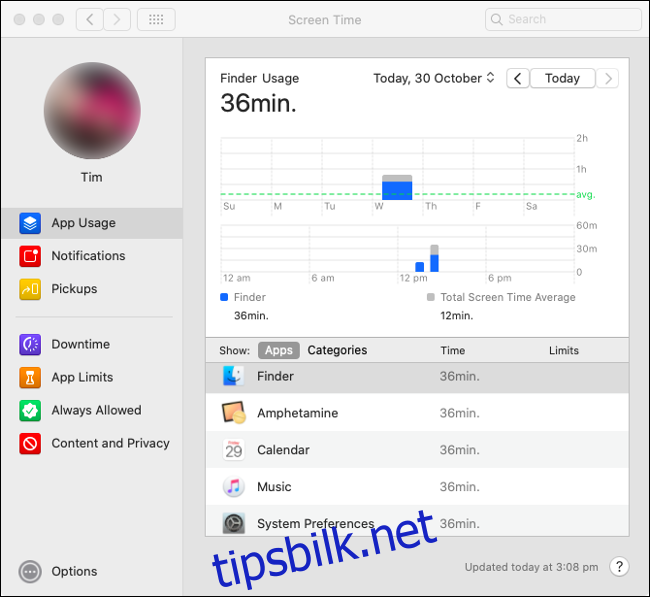
Skjermtid teller hvor lenge apper er åpne, ikke hvor mye du faktisk bruker dem. Dette betyr at dataene ikke gir et realistisk bilde av hvor tiden din går. Du får ikke vite hvor stor del av dagen som gikk til å skrive rapporter, lese, svare på e-poster eller surfe på sosiale medier.
Dette gjør Skjermtid ganske ubrukelig for de som ønsker å forbedre produktiviteten. En mulig løsning er å lukke apper umiddelbart etter bruk, men det er ikke slik de fleste bruker datamaskinen. For å få innsikt i hvilke apper som stjeler tiden din, må du se etter alternativer.
Foreldrekontroll med Skjermtid
Apple har integrert sine eksisterende foreldrekontrollfunksjoner i Skjermtid. De tidligere innstillingene under Systemvalg > Foreldrekontroll er nå å finne under Systemvalg > Skjermtid.
Dette inkluderer muligheten til å begrense innhold basert på aldersgrenser, blokkere nettsider med voksent innhold og begrense spilling via Game Center. Du kan også definere «skjermfri tid» der bare tillatte apper kan brukes. Så langt er det ganske nyttig.
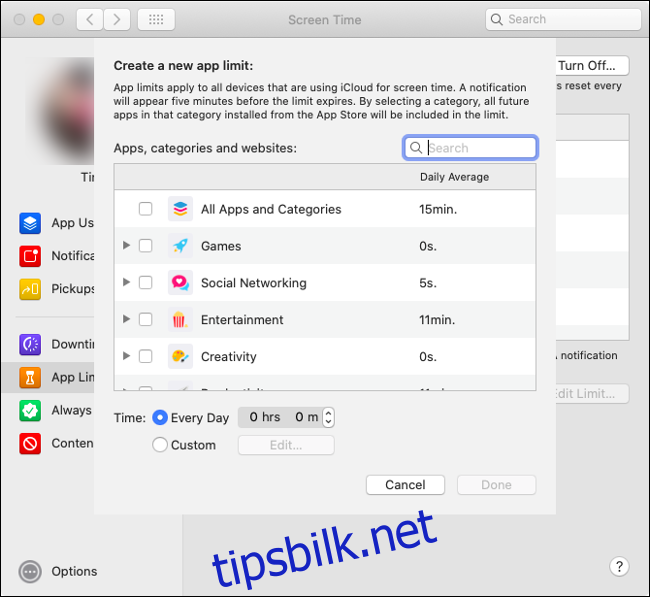
Du kan også sette tidsbegrensninger for appbruk i «Appbegrensninger» delen av Skjermtid. I teorien fungerer dette bra. Du legger til apper eller kategorier du vil begrense, og angir hvor lenge de kan brukes per dag. Disse grensene nullstilles ved midnatt.
Dessverre lider appbegrensninger av den samme mangelen som annen appovervåking: tiden teller uansett om appen er i bruk eller ikke. Hvis du for eksempel setter en to timers grense for Safari, vil timeren tikke selv om nettleseren bare står åpen. Dette vil barna fort oppfatte som urettferdig.
Å sette grenser for barn er en viktig del av å fremme et sunt forhold til teknologi. Dessverre er Apples verktøy for dette mangelfullt.
Foreldre kan fremdeles bruke «Skjermfri tid» for å begrense bruken av apper i bestemte tidsrom, og innholdsfiltrering for å unngå at barna eksponeres for uønsket innhold.
Varsler og oppvåkninger: Ikke så nyttige
Skjermtid sporer også antall varsler du mottar og hvor ofte du vekker Mac-en fra hvilemodus eller starter den på nytt.
Det er mye enklere å håndtere varsler på Mac enn på iOS. Medieavspillere som Musikk og Spotify sender for eksempel et nytt varsel for hver nye sang. Mange avviser varsler regelmessig. Denne funksjonen er ikke like ubrukelig som appsporing, men den er heller ikke veldig nyttig.
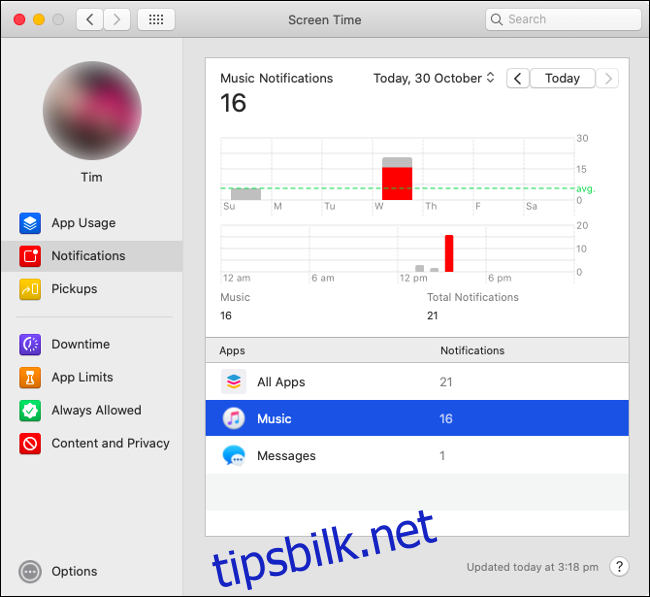
Funksjonen for «oppvåkninger» er enda mindre nyttig. På iPhone eller iPad viser denne funksjonen hvor mange ganger du låser opp enheten og hvilken app som var ansvarlig. Dette kan være nyttig for å begrense varsler og appbruk i arbeidstiden. Du kan identifisere de appene som distraherer deg mest.
På Mac er dette ikke like relevant. Varsler krever ikke like mye oppmerksomhet som på iOS. Når jeg for eksempel vekker Mac-en mens Musikk er åpen, vil Skjermtid registrere musikk som årsaken til at jeg vekket Mac-en, selv om det egentlig var for å fortsette med jobben min.
De Beste Alternativene til macOS Skjermtid
Apper som overvåker datamaskinbruk er ikke noe nytt. Noen bruker dem for å forbedre produktiviteten, andre bruker dem til å lage timeregistreringer for fakturering. Noen bruker dem for å minne seg selv om at de faktisk har utrettet noe i løpet av dagen.
Timing er et av de mest avanserte verktøyene i denne kategorien. Det finnes i tre versjoner: Produktivitet ($39), Professional ($69) og Expert ($99). I standardinnstillingene registrerer Timing automatisk tiden du bruker i hver app, inkludert vinduetittel og filbane.
Alle dataene samles inn og vises på en oversiktsskjerm hvor du kan se hvilke apper du har brukt, og organisere bruken etter prosjekt eller oppgave. Du får også oversikt over hvilke nettsider du har besøkt, relevante søkeord og mapper.
Timing passer best for de som ønsker detaljert kontroll over sin egen produktivitet. Appen kan generere en produktivitetsscore, men hvor nyttig denne funksjonen er, avhenger av hvordan du organiserer dataene. Du kan eksportere dataene i .CSV-format. Hvis du oppgraderer, kan du eksportere i XLS- og PDF-format, og generere fakturaer.
Med den profesjonelle versjonen av Timing kan du legge til datapunkter for manuelle oppgaver som du utfører utenom datamaskinen, slik at du kan spore alle aspekter av dagen. Hvis du har behov for å tilpasse rapporter, generere fakturaer og API- og Zapier-integrasjon, bør du velge Expert-versjonen. Expert-utgaven av Timing er også tilgjengelig på SetApp.
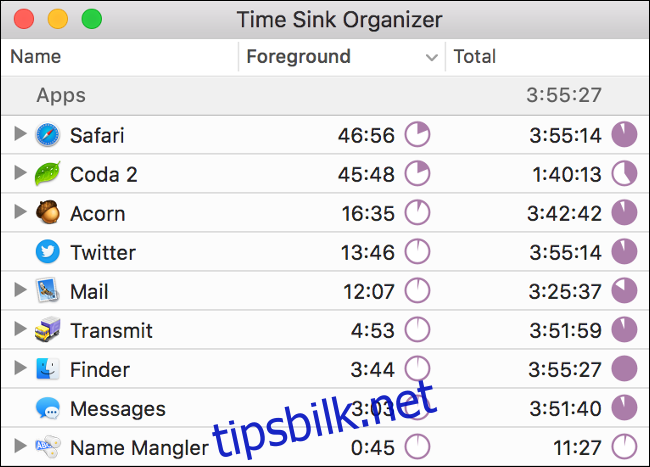
Time Sink er et annet alternativ som koster bare $5. Den er enklere å bruke enn Timing, men den fungerer etter samme prinsipp. Appen registrerer nøyaktig tiden du bruker i forskjellige apper. Du kan også registrere aktiviteter du gjør utenom datamaskinen.
Time Sink bruker «Pools» for å hjelpe deg å spore relaterte aktiviteter. Ved å gruppere lignende aktiviteter i kategorier (som «Chatting»), får du en god oversikt over hvordan tiden din går, noe ikke engang Skjermtid kan gi deg. Time Sink registrerer både den totale tiden en app er åpen og hvor lenge du faktisk bruker den aktivt. Du får oversikten i appens aktivitetsrapport.
Hvis du trenger mer avanserte funksjoner som fakturagenerering eller API-integrasjon, er ikke Time Sink det rette valget. Men hvis du bare trenger en rimelig app for å få oversikt over dine daglige vaner og forbedre produktiviteten, kan Time Sink være en god investering.
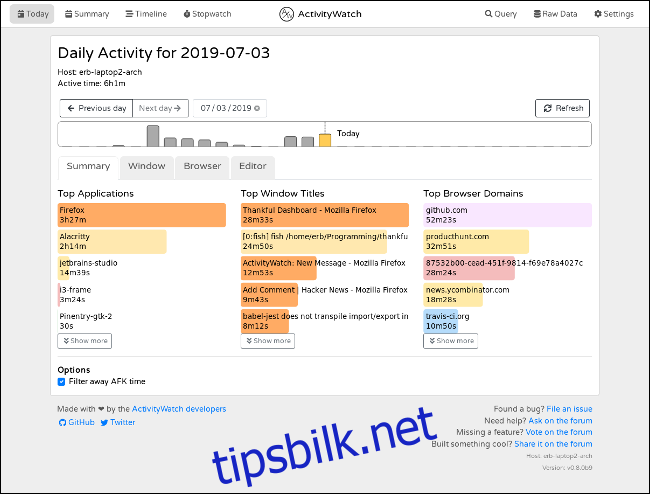
ActivityWatch er en gratis app for tidssporing for Mac, Windows og Linux. Den logger automatisk din aktivitet på datamaskinen, inkludert hvilke programmer du bruker og hvilke domener du bruker mest tid på. En liten applikasjon kjører i bakgrunnen og samler inn data som du kan se i nettleseren din.
Andre lignende apper for Mac som automatisk sporer appbruk er ManicTime, RescueTime og WakaTime.
Skjermtid for Foreldrekontroll
Ingen av de alternative appene tilbyr samme type foreldrekontroll som Apple har bygget inn i sin egen Skjermtid-funksjon. Hvis du vil bruke foreldrekontroll på Mac, må du fremdeles konfigurere Skjermtid.
Men hvis du primært ønsker å spore hvordan du bruker tiden din i løpet av arbeidsdagen, finnes det mange mer nøyaktige alternativer enn Skjermtid.
Det er overraskende at Apple har gjort en så dårlig jobb med dette når produkter som Timing og Time Sink har klart å gjøre det riktig så lenge.